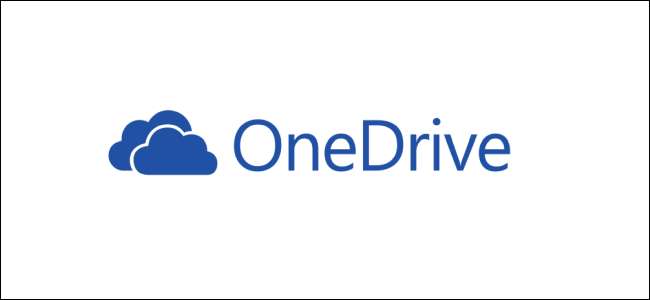
Als je een Office 365-account hebt (gratis of betaald), dan heb je OneDrive, de cloudopslag-app van Microsoft. Cloudopslag is geweldig om bestanden met andere mensen te delen, dus laten we eens kijken hoe het werkt in OneDrive.
U kunt OneDrive-bestanden delen vanuit de OneDrive-map op uw computer (de "clientinterface"), of de Office 365-webinterface of de mobiele OneDrive-app. Welke methode het beste is, hangt af van uw situatie en voorkeur, maar Microsoft pusht zijn cloudaanbod sterk, en die prioriteitstelling wordt weergegeven in de OneDrive-interface. Om er niet te bot over te zijn, maar de Office 365-webinterface en OneDrive-app zijn veel mooier en verfijnder dan de clientinterface. De clientinterface heeft ook minstens zeven verschillende manieren om te delen, waarvan sommige katers zijn van manieren om dingen te delen in oudere versies van Windows. Om die redenen concentreren we ons hier op delen via de OneDrive-app en de OneDrive-webinterface.
Een bestand delen (en niet meer delen) via de mobiele OneDrive-app
Microsoft heeft duidelijk wat moeite gestoken in zijn OneDrive-app omdat de deeloptie eenvoudig en uitgebreid is. We gebruiken hier de Android-app voor onze voorbeelden, maar de iOS-app is vergelijkbaar. We zullen u erop wijzen wanneer er significante verschillen zijn.
Om een bestand (of map) te delen, tik je op de drie puntjes ernaast.
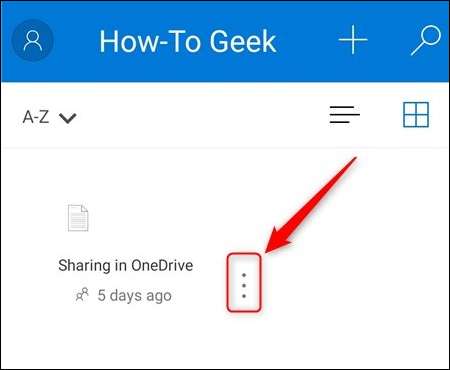
Tik op "Delen" in het menu dat verschijnt.
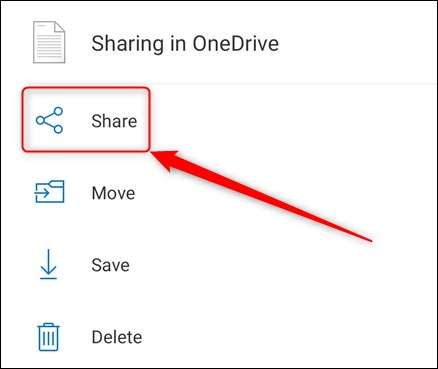
Dit opent de opties voor delen. Met OneDrive kunnen de mensen met wie u een bestand deelt, standaard dat bestand bewerken. U kunt dit wijzigen in alleen-weergeven door op de pijl naast "Kan bewerken" te tikken en deze te wijzigen in "Kan bekijken". U kunt ook "Vervaldatum instellen", wat betekent dat het bestand slechts gedurende een bepaalde periode wordt gedeeld.
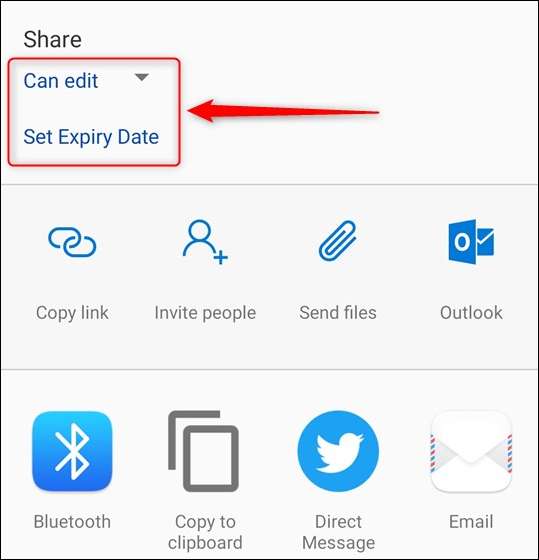
Notitie: Op de mobiele iPhone- of iPad-app werken deze iets anders. U ziet een link 'Alleen weergeven' in het menu Delen om bewerken uit te schakelen. U ziet een optie 'Linkinstellingen' waarmee u een vervaldatum kunt instellen.
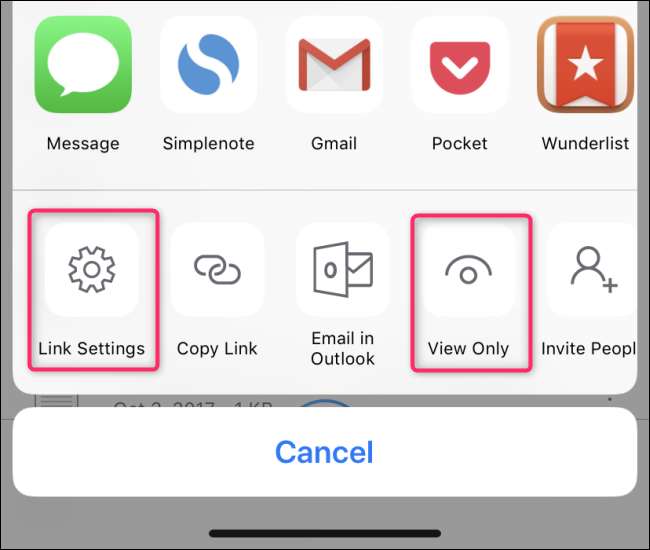
Zodra u deze opties naar wens heeft ingesteld (of ze gewoon met de standaardinstellingen heeft gelaten), kunt u uw bestand delen. Bovenaan de opties voor delen staan de standaardopties voor delen van OneDrive.
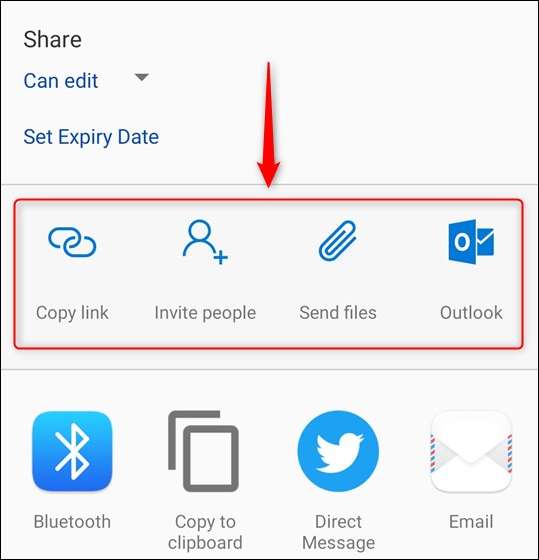
Deze bieden de volgende methoden voor delen:
- Kopieer link: Maakt een URL en kopieert deze naar het klembord zodat u deze kunt plakken waar u maar wilt. Deze link kan door iedereen worden gebruikt.
- Nodig uit Mensen: Stuurt een link naar een of meer e-mailadressen die u uit uw contacten selecteert of handmatig invoert. Deze link kan alleen worden gebruikt door de mensen naar wie je hem stuurt.
- Sturen Bestanden: Hiermee kan het bestand naar iemand worden verzonden. U kunt het bestand verzenden via e-mail of een andere communicatie-app op uw telefoon, zoals Slack of WhatsApp. In tegenstelling tot 'Kopieer link' of 'Mensen uitnodigen', die een link bieden waarop mensen kunnen klikken, wordt er een kopie van het bestand verzonden. Links kunnen op elk gewenst moment 'niet meer gedeeld' worden, maar zodra je iemand het bestand stuurt, kunnen ze het voor altijd bewaren, dus gebruik dit alleen als je het niet erg vindt dat de ontvanger het bestand behoudt.
- Outlook: Als u Outlook op uw telefoon heeft, wordt er een e-mail geopend met de link erin die u naar iemand kunt sturen.
Onder deze opties staan alle apps en methoden die uw telefoon biedt om een bestand te delen, of dat nu Slack, WhatsApp, Signal, LINE, Twitter, Facebook, Bluetooth, WiFi Direct, e-mail of een andere app is die u heeft geïnstalleerd. Tik op het juiste pictogram en volg de instructies om het bestand te delen.
Om het delen van een bestand ongedaan te maken, tikt u op de drie puntjes ernaast en klikt u op het informatiepictogram.
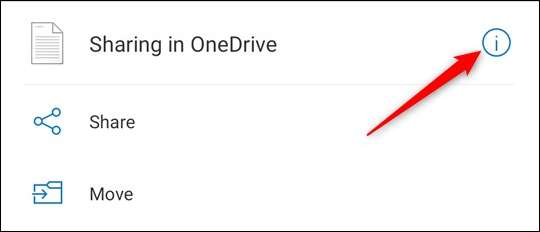
Hierdoor worden de bestandseigenschappen weergegeven en wordt onderaan weergegeven met wie je het bestand hebt gedeeld.
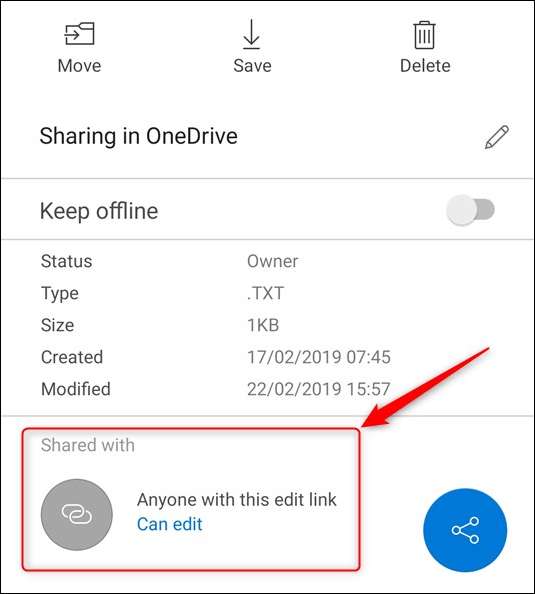
Klik op de link "Kan bewerken" (of "Kan bekijken" als u het bestand als alleen-lezen hebt gedeeld) en selecteer "Delen stoppen" in het menu dat verschijnt. Klik op "OK" om het delen van het bestand te stoppen.
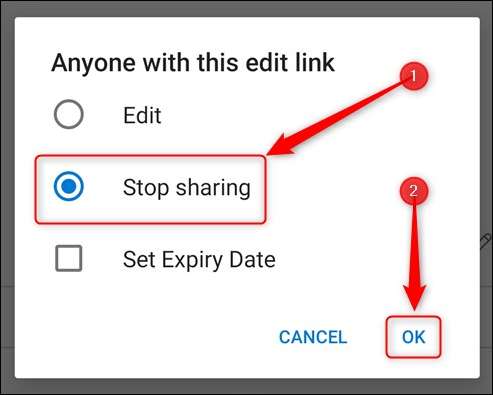
Een bestand delen (en niet meer delen) via de O365-webinterface
Inloggen Office 365 en navigeer naar OneDrive.
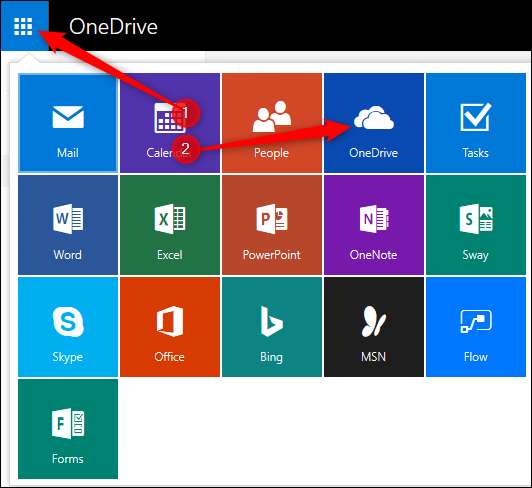
Selecteer het bestand dat u wilt delen en klik op "Delen" in de menubalk bovenaan.
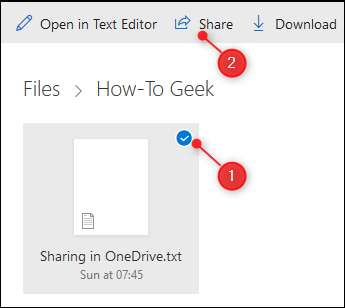
Hierdoor worden de opties voor het delen van het bestand weergegeven, en ze lijken veel op de OneDrive-app. De standaardoptie voor delen is dat mensen een bestand kunnen bewerken dat je met hen deelt en je kunt een vervaldatum instellen als je alleen het bestand wilt. worden gedeeld voor een bepaalde periode
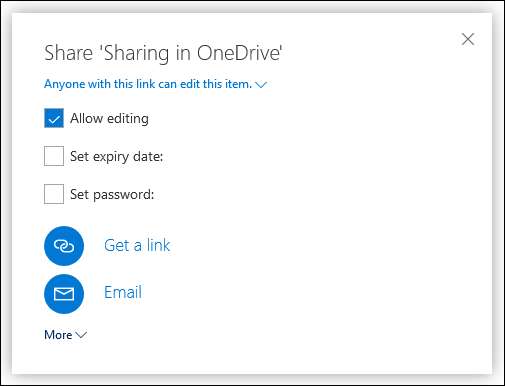
Een optie die alleen beschikbaar is in de OneDrive-webinterface, is om het bestand met een wachtwoord te beveiligen door op "Wachtwoord instellen" te klikken. Dit betekent dat wanneer u een link naar het bestand maakt en verstuurt, iemand de link alleen kan openen als hij het wachtwoord heeft. Voor de veiligheidsbewuste persoon is dit een handige functie, en zeker de moeite waard om te gebruiken als je iets gevoeligs wilt delen.
De twee belangrijkste opties voor het verzenden van de link zijn 'Link ophalen' en 'E-mail'.
- Krijg een link: Creëert een link die u kunt kopiëren en plakken waar u maar wilt. Deze link werkt voor iedereen die het heeft.
- E-mail: Opent een webmail met de link, waar u een of meer e-mailadressen en een bericht kunt invoeren. Deze link werkt alleen voor mensen die er toegang toe hebben via de e-mailadressen die u opgeeft.
Klik op "Meer" om specifieke services weer te geven waarin u kunt delen. Op het moment van schrijven zijn deze services beperkt tot Facebook, Twitter, LinkedIn en Weibo en wanneer u op een ervan klikt, wordt er een nieuw venster geopend waarin u zich kunt aanmelden bij die service en kunt posten de link. Waarom Microsoft voor deze vier services heeft gekozen, is een kwestie van gissen, hoewel ze LinkedIn bezitten en Facebook, Twitter en Weibo waarschijnlijk accounts tussen hen hebben voor een behoorlijk deel van de internetbevolking, maar waarom vier apps en niet vijf of zes , of meer? We weten het niet zeker, maar als je een bestand in een andere app wilt delen, klik dan op 'Een link ophalen' en plak de link in de app van je keuze.
Om het delen van een bestand ongedaan te maken, selecteert u het en klikt u op het informatiepictogram in de rechterbovenhoek van de OneDrive-pagina.
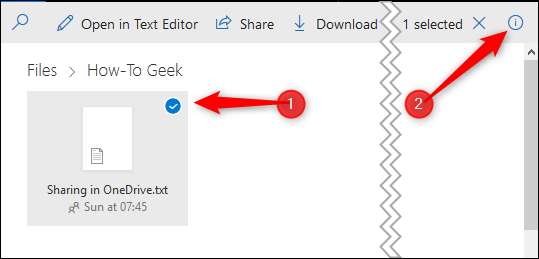
Dit zal de bestandseigenschappen oproepen. Klik op 'Toegang beheren' om te zien met wie u het bestand heeft gedeeld.
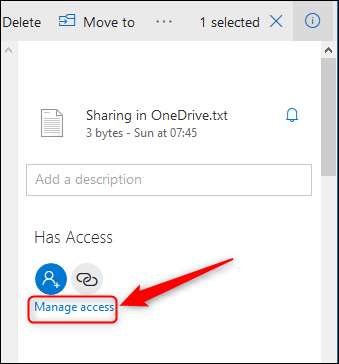
Er wordt een lijst met koppelingen voor delen weergegeven, waarin staat wie toegang heeft tot het bestand en welke machtigingen ze hebben.
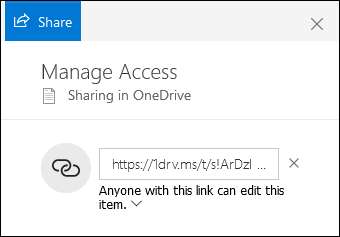
Om de rechten te wijzigen, zoals een bewerkbaar bestand alleen-lezen maken of wachtwoordbeveiliging toevoegen, klikt u op de pijl onder de link. Om het delen van het bestand te stoppen, klikt u op de "x" naast de link. Er verschijnt een waarschuwingsbericht.
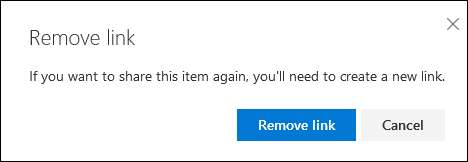
Klik op "Link verwijderen" om het delen van het bestand te stoppen. Dit zal alleen verwijderen deze link, dus als je het bestand volledig niet meer wilt delen, moet je alle links voor delen verwijderen die je ervoor hebt gemaakt.







